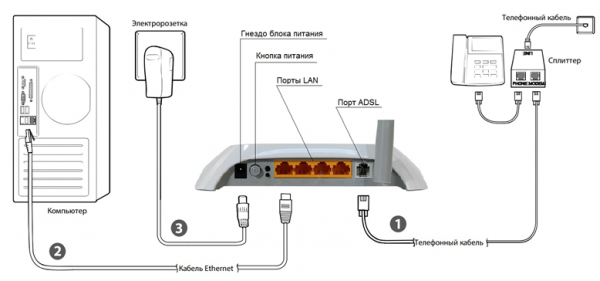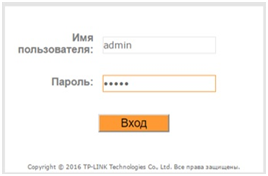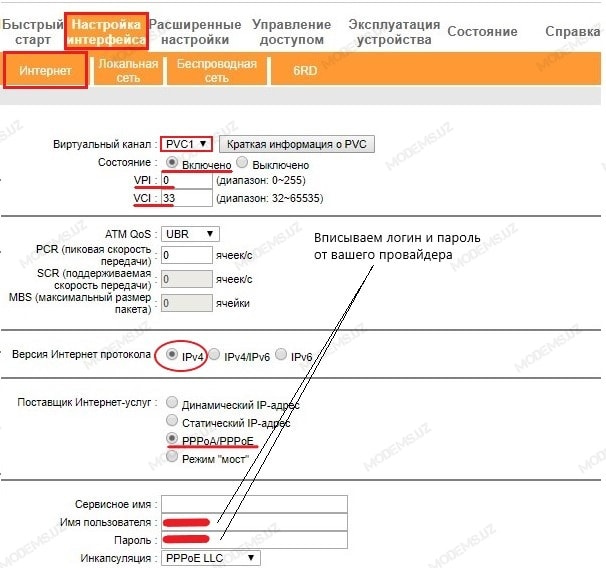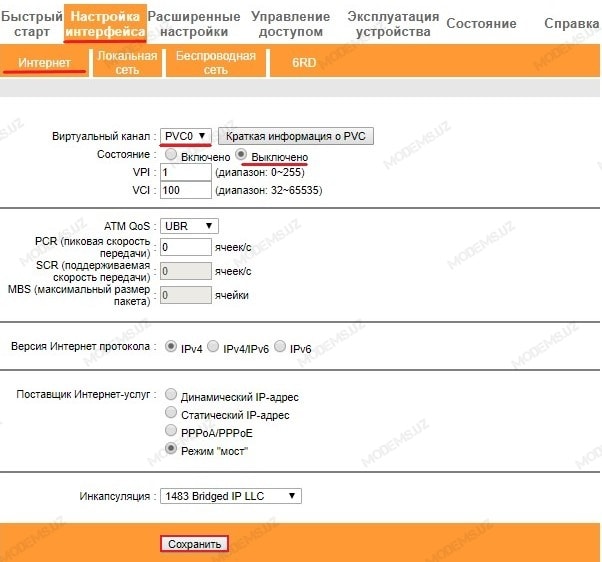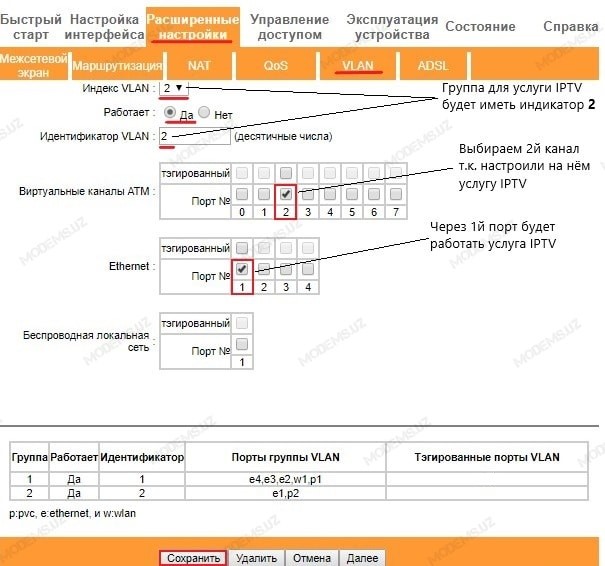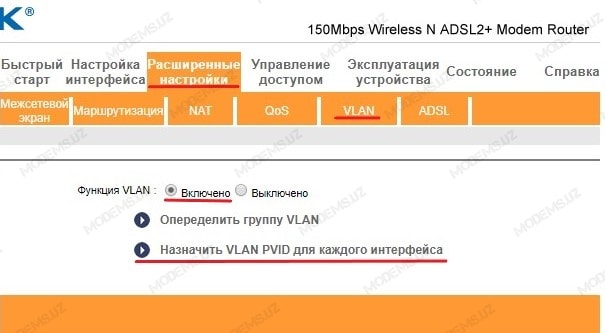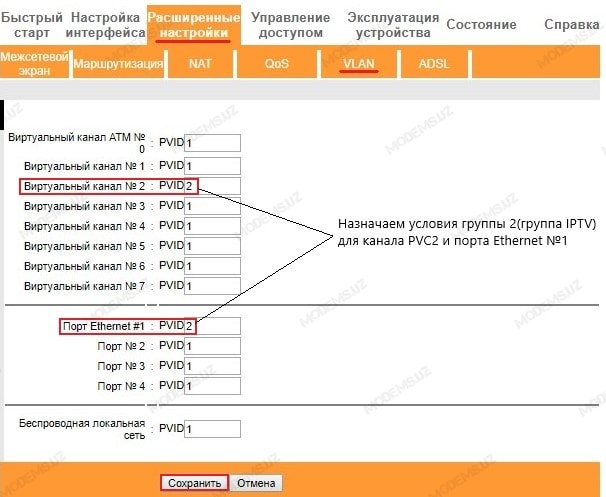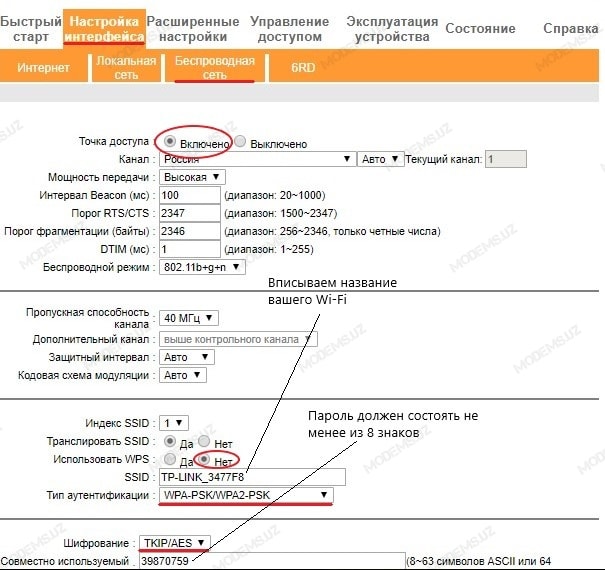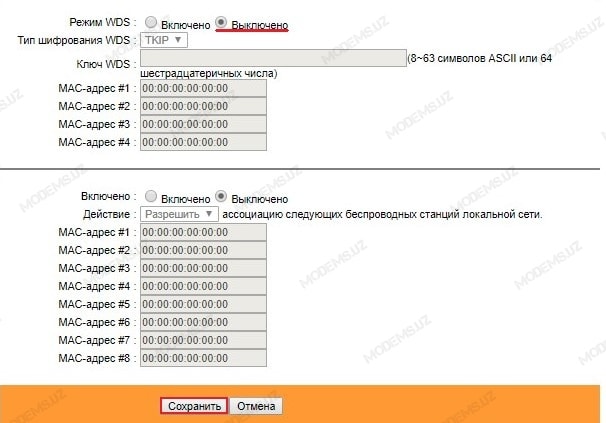- Пошаговая инструкция по подключению и настройке роутера TP-Link
- Какие данные нужны для подключения роутера
- Порядок подключения устройства к сети, ПК или ноутбуку
- Вход в веб-интерфейс
- Настройки роутера
- Подключение к проводной сети
- Подключение через беспроводную сеть
- Смена пароля на вход в веб-интерфейс
- Продвинутые настройки
- Фильтрация MAC-адресов
- Обновление прошивки
- modems.uz
- modems.uz
- Инструкция по настройке Tp-Link TD-W8901N
- Тип подключения Router: PPPoE
Пошаговая инструкция по подключению и настройке роутера TP-Link
Фирма TP-LINK является одним из ведущих производителей сетевого оборудования. Мы представим подробную информацию, как подключить или перенастроить роутер TP-Link. Будет рассмотрена процедура подключения устройства, настройки для проводной и беспроводной сети, смены пароля и обновления прошивки. Полученная информация позволит без проблем выполнять настройку домашней сети в маршрутизаторах «ТП-Линк».
Какие данные нужны для подключения роутера
Для изменения параметров непосредственно маршрутизатора вам понадобится две вещи: браузер и пароль с логином для доступа. Последние данные можно найти на этикетке, прикрепленной к корпусу устройства. Как правило, стандартные логин и пароль – это английское слово admin.
Для использования Интернет также понадобятся данные для авторизации, получить которые вы должны у своего провайдера. При этом они должны быть прописаны в договоре о предоставлении услуг. Вводить их необходимо в роутере или специализированной программе, если такая предоставляется провайдером. Обязательно узнайте тип подключения (PPPoE, L2TP, PPTP и другие) для правильной настройки. При использовании динамического IP вам необходимо узнать свой IP-адрес, маску подсети и тому подобные данные. Если все эти параметры уже на руках, можно выполнять подключение TP-Link.
Порядок подключения устройства к сети, ПК или ноутбуку
Процедура не вызывает больших трудностей, при этом выполняется на 5-10 минут. Следует поочередно выполнить шаги следующей инструкции:
- Найдите оптимальное место для устройства. Кабель сети и питания не должен находиться под натяжкой или создавать юзеру проблемы при нажатии кнопок (WPS/Reset).
- Если у вас Wi-Fi-роутер со съемными антеннами, прикрутите их в положенные места.
- Включите блок питания в розетку, а конец провода вставьте в соответствующее гнездо. Убедитесь, что световой индикатор питания загорелся.
- Интернет-кабель вставляется в порт под названием WAN или Internet. Часто визуально его выделяют другим цветом.
- Соедините сетевым кабелем LAN-входы роутера и сетевой карты компьютера/ноутбука.
Модели с Wi-Fi можно настраивать «по воздуху». Это актуально в том случае, если у вас нет возможности подключить роутер к компьютеру через LAN. На этом манипуляции с проводами завершены. Далее процесс продолжается в веб-интерфейсе.
Вход в веб-интерфейс
Манипуляции с модемом выполняются только в веб-интерфейсе. Попасть в него можно с компьютера при подсоединенном сетевом кабеле или через вайфай на беспроводной модели. Внимание! Использовать интерфейс можно в любой момент, даже при неработающем Интернете. Для входа следуйте пунктам приведенной инструкции:
- Откройте любой браузер на своем компьютере (Firefox, Google Chrome, Internet Explorer и так далее). Введите в адресной строке 192.168.0.1 (если не сработает, используйте 192.168.1.1). Этот IP – «родной адрес» роутера.
- Вас перебросит на страницу авторизации. В полях следует ввести логин и пароль.
- Если данные введены правильно, вы попадете на стартовую страницу. Отсюда можно перейти в основные разделы меню.
Настройки роутера
Переходим к самому интересному – изменению параметров маршрутизатора. В главном окне располагаются больше 10 различных разделов. Большинство из них обычному юзеру не нужны. Активация Интернета происходит в максимум двух разделах. Далее мы расскажем подробно, как настроить роутер TP-Link, о создании проводного подключения, настройке Wi-Fi, смене пароля входа и других полезных вещах.
Подключение к проводной сети
В маршрутизаторе есть функция быстрой настройки. Новичкам рекомендуется использовать именно этот раздел. Нажмите кнопку «Далее» и следуйте подсказкам установщика:
- В окне ввода страны и поставщика поставьте галочку под полями и кликните кнопку «Далее».
- Укажите тип вашего подключения. Здесь будут отличаться дальнейшие поля ввода в зависимости от выбранного пункта. В этом разделе приведен пример настройки по статическому IP.
- Заполните соответствующие поля (IP-адрес, DNS и так далее), предварительно получив их у представителя услуг.
- Если у провайдера отсутствует привязка по MAC-адресу, выберите строку «Нет,…».
- В следующем окне выполняется настройка беспроводной сети. Об этом подробнее мы поговорим позже.
- Нажмите кнопку завершить, а затем проверьте работоспособность Интернет.
При настройке других типов соединений появятся поля для ввода логина и пароля. Сюда необходимо ввести те данные, которые даст провайдер. Сменить параметры пользователь может в разделе «Сеть». В отдельных моделях «ТП Линк» рядом с выбором типа подключения имеется кнопка «Определить», которая поможет узнать ваш тип. На основе WAN уже настраиваются соответствующие характеристики.
Например, для использования PPPoE в окне уже появляются поля для логина/пароля и параметров, свойственных PPPoE.
Подключение через беспроводную сеть
Для устройств с Wi-Fi-модулем также придется настроить беспроводное подключение. Сделать это можно при быстрой настройке (предпоследний пункт предполагает введение всех важных параметров).
Давайте разберемся, какие настройки Wi-Fi у роутера TP-Link следует изменить. Вещание следует установить в состояние «включено». SSID или имя сети – это то, что будет отображаться на других устройствах при поиске. Укажите свой регион, смешанный режим. Канал и его ширину оставьте автоматически. Продвинутые пользователи могут выбрать его самостоятельно с учетом занятых каналов соседними роутерами. Если хотите поставить пароль н точку доступа, выбирайте тип защиты WPA2-PSK. В завершение осталось ввести только пароль от беспроводной точки сети. Жмите кнопку «Далее» и завершайте процесс.
Аналогичные настройки находятся в разделе «Беспроводной режим». Для смены SSID или параметров канала выберите подпункт «Настройки беспроводного режима». Поменять пароль можно в пункте «Защита беспроводного режима». При любых изменениях не забывайте нажимать кнопку «Сохранить». Если выбранные параметры не поменялись, выполните перезагрузку аппарата.
Через эти пункты меню выполняется настройка роутеров производителя TP-Link.
Смена пароля на вход в веб-интерфейс
Всем владельцам рекомендуется сменить стандартные пароль и логин от роутера. Это обусловлено тем, что злоумышленник при отсутствии пароля к Wi-Fi или его взломе сможет войти в параметры модема и «повеселиться». Устранить созданные проблемы не составит труда, но лучше подобного избежать. Интерфейс позволяет быстро и удобно поменять входные данные:
- откройте через браузер главное меню модема;
- выберите раздел «Системные инструменты», подраздел «Пароль»;
- запишите старый и новый пароли;
- нажмите «Сохранить».
Если вы забыли данные для входа, выполните сброс до заводских настроек.
Продвинутые настройки
Маршрутизатор имеет массу дополнительных функций, которые расширяют его возможности. Рассмотри некоторые из продвинутых настроек:
- Гостевая сеть. Позволяет настраивать публичную гостевую сеть, ограничивать входящий/исходящий трафик или время работы.
- Изменение адресации. Она позволяет задать статические IP-адреса или использовать DHCP.
- Переадресация – настройка виртуальных адресов, веб-телефонии, конференций и тому подобного.
- Функции родительского контроля. Ограничение времени доступа в Интернет или конкретных ресурсов.
- Задание вручную таблицы маршрутизации (для специалистов).
- Привязка MAC-адресов к конкретным IP.
Узнать подробнее, как настроить специфические функции роутера TP-Link, вы можете в руководстве по эксплуатации.
Данная технология позволяет скрывать информацию от посторонних глаз. Выполняется шифрование, благодаря чему отследить ваши посещения не сможет даже провайдер. Однако использовать ВПН могут только те модели, на которых предустановлен VPN-сервер. Выполнить наладку можно по следующим шагам (для английской прошивки):
- Перейдите в раздел PPTP VPN Server, далее Server Settings. Поставьте галочку на PPTP Server и MPPE Encryption (напротив строки Enable). Укажите диапазон IP-адресов.
- Зайдите в Account Settings, а затем добавьте новую учетную запись через кнопку Add New. Введите данные авторизации.
- Сохраните настройки. Перезапустите устройство. Далее в «Центре управления сетями» на ОС Windows создайте VPN подключение.
- В свойствах созданного VPN выберите необходимый туннельный протокол, а также тип шифрования (как указано на изображении).
Теперь вы знаете, как выполнить настройки маршрутизатора для работы по VPN.
Фильтрация MAC-адресов
Функция фильтрации MAC-адресов позволяет владельцу проводить контроль беспроводных станций, которые пользуются беспроводным соединением (вайфай) через регистрацию MAC-адрес. Он является уникальным для любого гаджета. Добавление записи фильтрации MAC-адресов осуществляется через кнопку «Добавить…»:
- Введите MAC-адрес в одноименное поле. Формат MAC-адреса следующий: VV-VV-VV-VV-VV-VV, где вместо V может стоять любое число в 16-тиричной системе счисления. Например, 0D-0C-FF-B0-70-56.
- Введите описание станции для пометки.
- В выпадающем списке состояний выберите «Включено» или «Отключено» для конкретной записи.
- Кликните «Сохранить».
Обновление прошивки
При возникновении проблем рекомендуется использовать сброс настроек. Но устранение неполадок на уровне микрокода может выполнить только новая прошивка. Установочный файл можно загрузить на официальном сайте производителя. Далее выполните несколько простых шагов:
- перейдите в раздел системных настроек, а затем кликните на пункт «Обновление ПО»;
- в поле Файл выберите или укажите путь к скачанной ранее прошивке;
- нажмите кнопку «Обновить»;
- установка займет от 1 до 5 минут;
- после завершения процедуры обновления произойдет автоматическая перезагрузка.
Теперь вы знаете, как настраивать маршрутизатор TP-Link и обновлять его встроенное программное обеспечение.
Источник
modems.uz
Настрой Интернет с нами
modems.uz
Настрой Интернет с нами
Инструкция по настройке Tp-Link TD-W8901N
 Тип подключения Router: PPPoE
Тип подключения Router: PPPoE
На примере настройки провайдера Uzonline
1.Перед настройкой, подключаем кабели к роутеру:
- Телефонную линию в сплиттер в разъём LINE
- Далее подключаем телефонный кабель из комплекта одним концом в разъём MODEM на сплиттере, другим концом в разъём ADSL на модеме.
- ПК подключаем к модему через любой LAN-порт (4 желтых порта) с помощью кабеля который идет в комплекте с модемом.
Далее необходимо подключить провод питания в разъём POWER (гнезда блока питания на рис.) - Блок питания включить в розетку.
- После нажать кнопку питания для включения роутера.
2. Далее открыть браузер (Google, Mozilla Firefox, Opera, Internet Explorer).
3. В адресной строке браузера если что то написано, необходимо стереть, далее ввести стандартный ip адрес роутера (192.168.1.1 или 192.168.0.1) и нажать Enter на клавиатуре.
4. Далее появится окно, которое запрашивает имя пользователя и пароль (для входа в настройки роутера). По умолчанию на роутере имя пользователя — admin, пароль — admin. Это необходимо ввести в появившемся окне. Далее нажать “Вход”
После ввода учётный данных перед нами откроется интерфейс модема
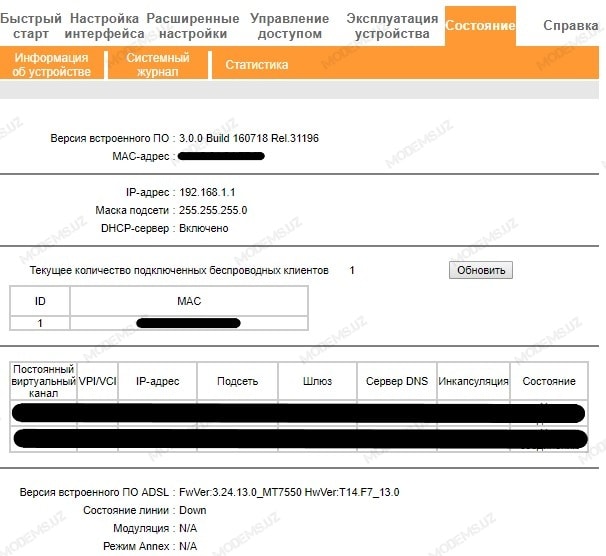
- Виртуальный канал выбираем PVC1
- Для параметра Состояние ставим галочку Включено
- Устанавливаем параметры VPI/VCI(на данном примере указаны параметры провайдера uzonline область) для Internet 0/33.
- Версию интернет протокола выбираем Ipv4
- Для графы Поставщик интернет-услуг выбираем показатель PPPoA/PPPoE
- В поля Имя пользователя/Пароль вводим учётные данные(Логин/Пароль) на услугу интернет(предоставляет ваш провайдер)
- Для параметра Интерфейс «мост» ставим галочку Выключено
- Для параметра Маршрут по умолчанию ставим галочку Да
- В графе Nat выбираем показатель Включено
- В графе Multicast выбираем IGMP v2
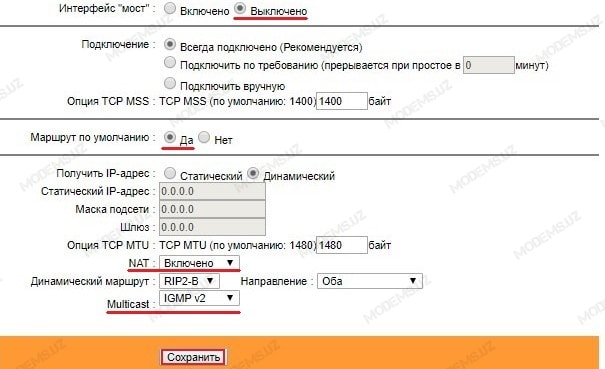
6. Для тех у кого не предусмотрено использование IPTV, смело переходите на 10 пункт. Теперь необходимо настроить подключение для IPTV следующим образом:
- Виртуальный канал выбираем PVC2
- Устанавливаем параметры VPI/VCI(на данном примере указаны параметры провайдера uzonline область) для IPTV3/100.
- Версию интернет протокола выбираем Ipv4
- Для графы Поставщик интернет-услуг выбираем показатель Режим «мост»

7. Для корректной работы услуг, необходимо выключить все не используемые виртуальные каналы: PVC0,PVC3,PVC4,PVC5,PVC6,PVC7
После каждого выключения PVC нажимаем на Сохранить.
В итоге при нажатии на Краткая информация о PVC у Вас отобразится следующая информация

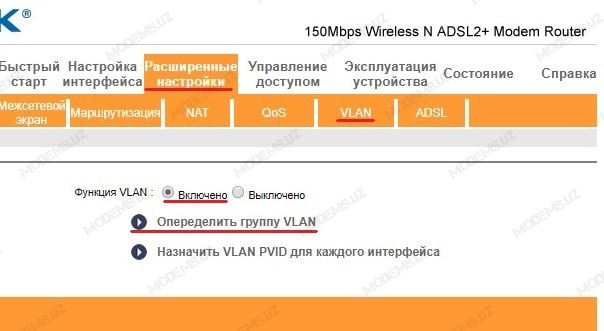
- Индекс VLAN выбираем 1(для Интернета)
- Для показателя Работает ставим галочку Да
- Идентификатор VLAN ставим 1
- В Виртуальные каналы АТМ выбираем 1(т.к. интернет настроен на 1м АТМ)
- Порты Ethernet выбираем 2,3,4(Через эти порты будет работать интернет)
- Ставим галочку напротив Беспроводная локальная сеть(интернет будет работать также и через wi-fi)
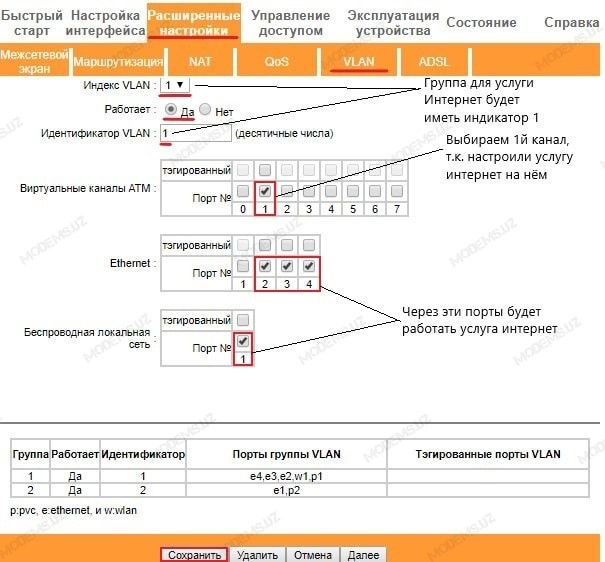
Теперь в этом же окне группируем порты для IPTV:
- Индекс VLAN выбираем 2(для IPTV)
- Для показателя Работает ставим галочку Да
- Идентификатор VLAN ставим 2
- В Виртуальные каналы АТМ выбираем 2(т.к. IPTV настроено на 2м АТМ)
- Порты Ethernet выбираем 1(Через 1й порт будет работать IPTV)
Нажимаем на Сохранить.
9. Далее переходим в раздел Расширенные настройки>>>VLAN>>>Назначить VLAN PVID для каждого интерфейса
Откроется окно в котором необходимо завершить группировку портов для услуг Интернет и IPTV. Для этого ставим PVID 2(идентификатор VLAN) для Виртуального канала №2(для IPTV), также для порта Ethernet №1 ставим PVID 2. На всех остальных каналах и портах оставляем PVID1.
Теперь услуга IPTV будет корректно работать через 1й Ethernet порт, в свою очередь услуга интернет через 2,3,4 и wi-fi порты.
10. Переходим в раздел Настройка интерфейса>>>Локальная сеть и для параметров IGMP Snoop и DHCP ставим галочку Включить, всё остальное в этом окне настраиваем как на рисунке.

- Ставим галочку Включено напротив параметра Точка доступа
- Ставим галочку Да напротив параметра Транслировать SSID
- Ставим галочку Нет напротив параметра Использовать WPS
- В графе SSID вписываем(произвольное) название Wi-fi сети
- Для Тип айтентификации выбираем WPA-PSK/WPA2-PSK
- Для параметра Шифрование выбираем TKIP/AES
- В графе Совместно используемый(пароль) указываем пароль на доступ к Wi-fi сети, не менее из 8ми символов.
- Ставим галочку Выключено для Режим WDS
- Фильтрацию по Mac Address отключаем(опционно), для доступа всем устройствам, установив статус «Deactivated»
Нажимаем на Сохранить.
И на этом я Вас поздравляю, Вы настроили Ваш модем!
Источник






















 Тип подключения Router: PPPoE
Тип подключения Router: PPPoE